內容目錄
繼之前「[新玩具] Kobo Forma 電子書閱讀器」的這篇文章裡頭,我有提到 Kobo Forma 有缺字的問題。
後來,和前同事交流取經一下,順便做個測試,目前個人推估是電子書的問題。但這本電子書是我在 Google Play 買的,有受到 DRM 保護,我也懶得再去想什麼方法,直接換字體比較快。
這篇文章,主軸會是換字體,但也會包含其他的一些隱藏小設定。目前,我 Kobo Forma 閱讀時,主要是採用翰字鑄造的「台北黑體」,在下載頁裡,有三個字體,我主要是下載「Regular」這個版本,是一個比「Light」再粗黑一點的版本,但又不會像「Bold」那麼地粗黑。
新增/變更字體
把你的 Kobo Forma 接上電腦。如果沒有看到「fonts」資料夾,就自己建立一個,然後把下載的字體放進這個資料夾裡就可以了。
之後,就拔除 USB,進入閱讀畫面,點「Aa」變更字體就可以了。
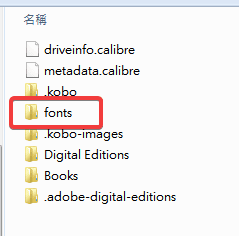
變更前畫面:
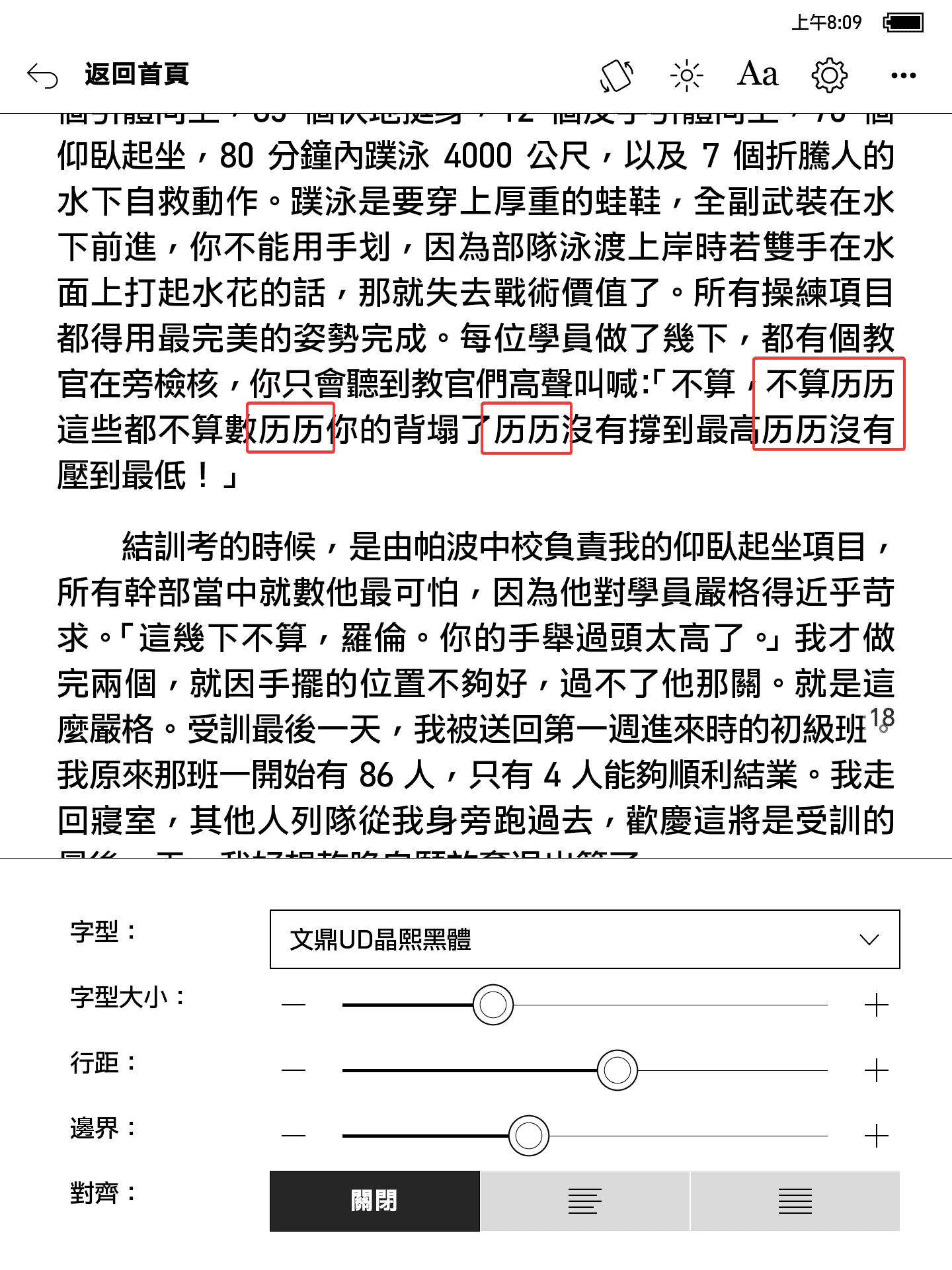
變更後畫面:
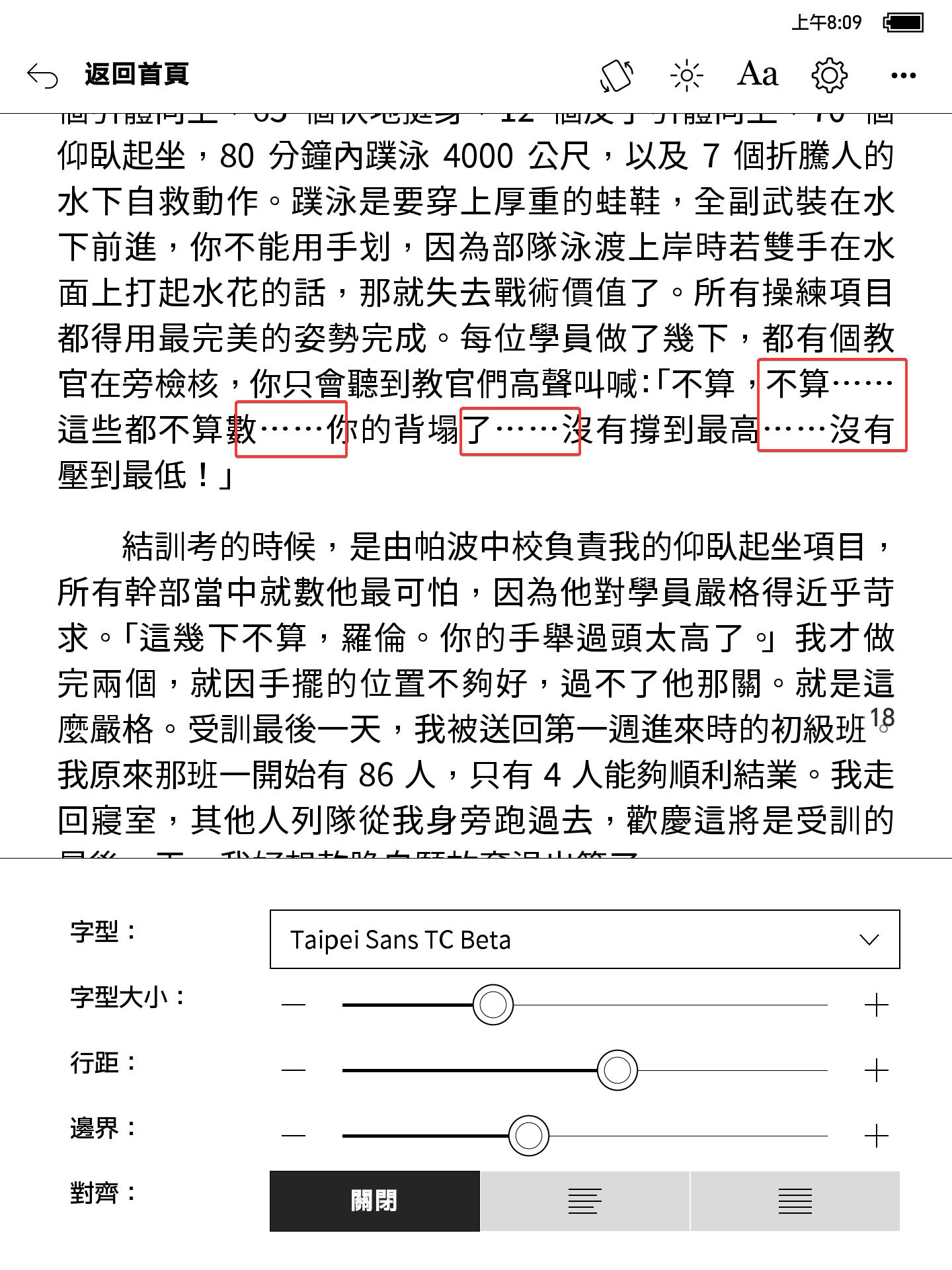
其他我有做的隱藏設定
寫在前面,修改隱藏設定不是透過 Kobo Forma 操作點選,而是需要修改 Kobo Forma 裡設定檔,進行修改前,請務必要備份設定檔,這個設定檔,請不要外流供他人使用,因為裡頭會包含個人敏感訊息,請務必留意!
用記事本開啟設定檔。如果有其他慣用的文字編輯軟體,我更推薦使用個人慣用的文字編輯軟體,但是不要用「Word」這類的軟體!
檔案位置:「.kobo\Kobo\Kobo eReader.conf」
USB 自動連接電腦
預設情況,當 Kobo Forma 用 USB 與電腦連接時,而且需要傳送電子書到 Kobo Forma 時,必須要在 Kobo Forma 按一下「連接」,這是 Kobo Forma 才可以在電腦裡以隨身碟的型態呈現。開啟這個選項,只要一接上 USB,就不需要再在 Kobo 上按一下「連接」。
在 Kobo eReader.conf 最後面,新增如下資訊
[DeveloperSettings] AutoUsbGadget=true
停用滑動解鎖功能
我沒有特別為我的 Kobo 設定密碼,但當我按下電源鍵將 Kobo 從休眠狀態喚醒時,雖然我沒有設密碼,但我仍然要做「滑動解鎖」這樣的動作,才能閱讀。停用這個功能,只要按下電源鍵,就不需要再做什麼滑動解鎖的動作。
在 Kobo eReader.conf 最後面,新增如下資訊
[PowerOptions] UnlockEnabled=false